8 лучших способов исправить iPhone, который не обновляется до последней версии программного обеспечения
Одним из самых больших преимуществ iPhone по сравнению с обычным телефоном Android является обновление программного обеспечения в первый день. Обновления iOS не только повышают надежность системы, но также вводят новые общесистемные функции и функции для приложений по умолчанию. Проблема возникает, когда ваш iPhone не может обновиться до последней версии iOS из меню «Настройки». Вот как вы можете устранить неполадку, из-за которой iPhone не обновляется до последней версии программного обеспечения.
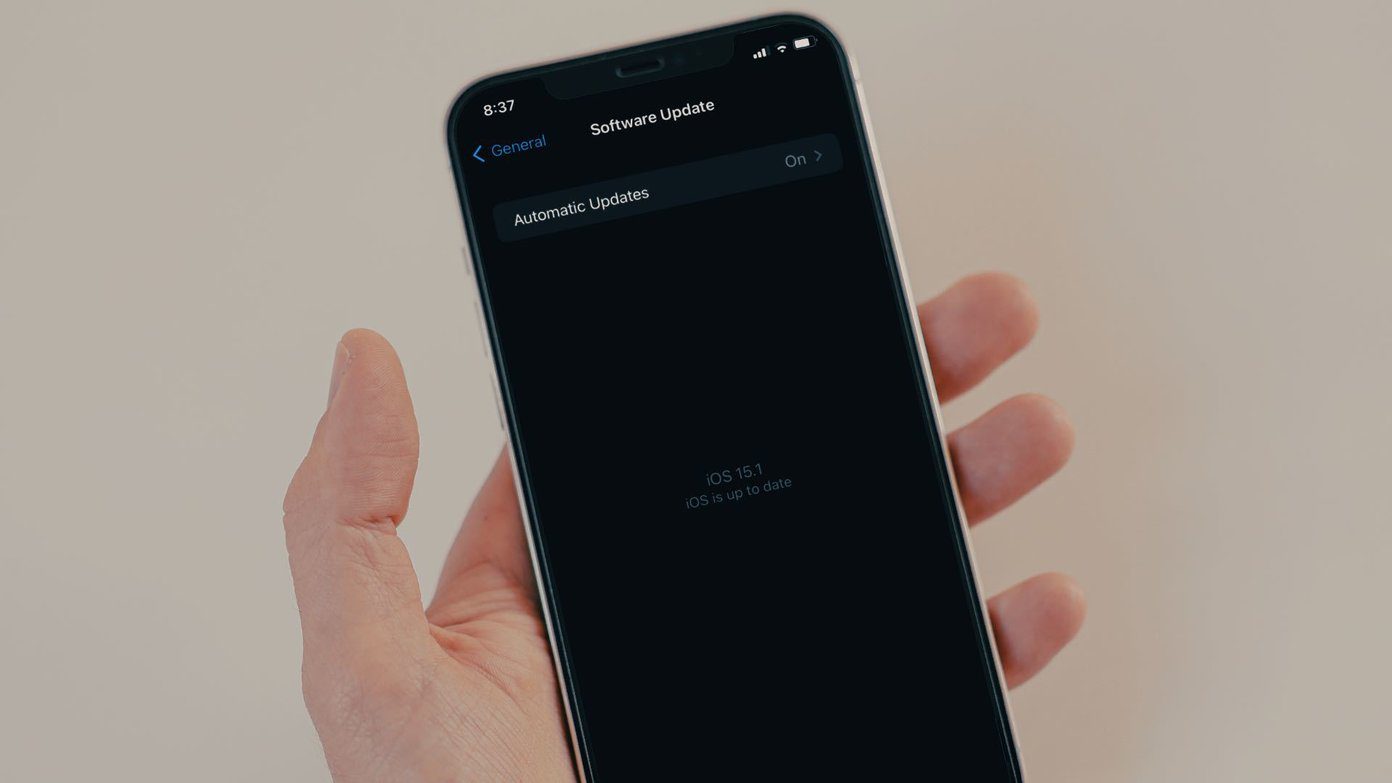
Программы для Windows, мобильные приложения, игры - ВСЁ БЕСПЛАТНО, в нашем закрытом телеграмм канале - Подписывайтесь:)
В отличие от Android, обновления для iOS не ограничены операторами связи и доступны для всех пользователей по всему миру одновременно. Через несколько часов после выпуска новой iOS вы можете заметить, что другие пользователи iPhone хвастаются последней версией iOS на своих моделях iPhone в социальных сетях. Итак, что происходит с вашим телефоном? Давайте попробуем найти и решить проблему для вас.
1. Проверьте совместимость устройств
Хотя Apple является золотым стандартом для поддержки моделей iPhone, ваш телефон в конечном итоге будет исчерпан из последнего списка поддержки iOS. Компания обычно предлагает 5-6 лет обновлений программного обеспечения для конкретной модели iPhone.
Если вы используете старую модель iPhone, вам может потребоваться проверить список совместимых устройств. Например, с последним обновлением iOS 15 вы можете посетите этот источник и проверьте совместимые модели iPhone.
Если вашей модели iPhone нет в списке, пришло время перейти на более новую модель, чтобы пользоваться последней версией iOS.
2. Проверьте хранилище iPhone
У вас должно быть достаточно места на iPhone для успешной загрузки и установки последней версии программного обеспечения. Если у вас мало памяти на устройстве, обновление не будет установлено на вашем iPhone.
Шаг 1: Откройте приложение «Настройки» на iPhone.
Шаг 2: Перейдите в основное меню.
Шаг 3: Выберите хранилище iPhone.
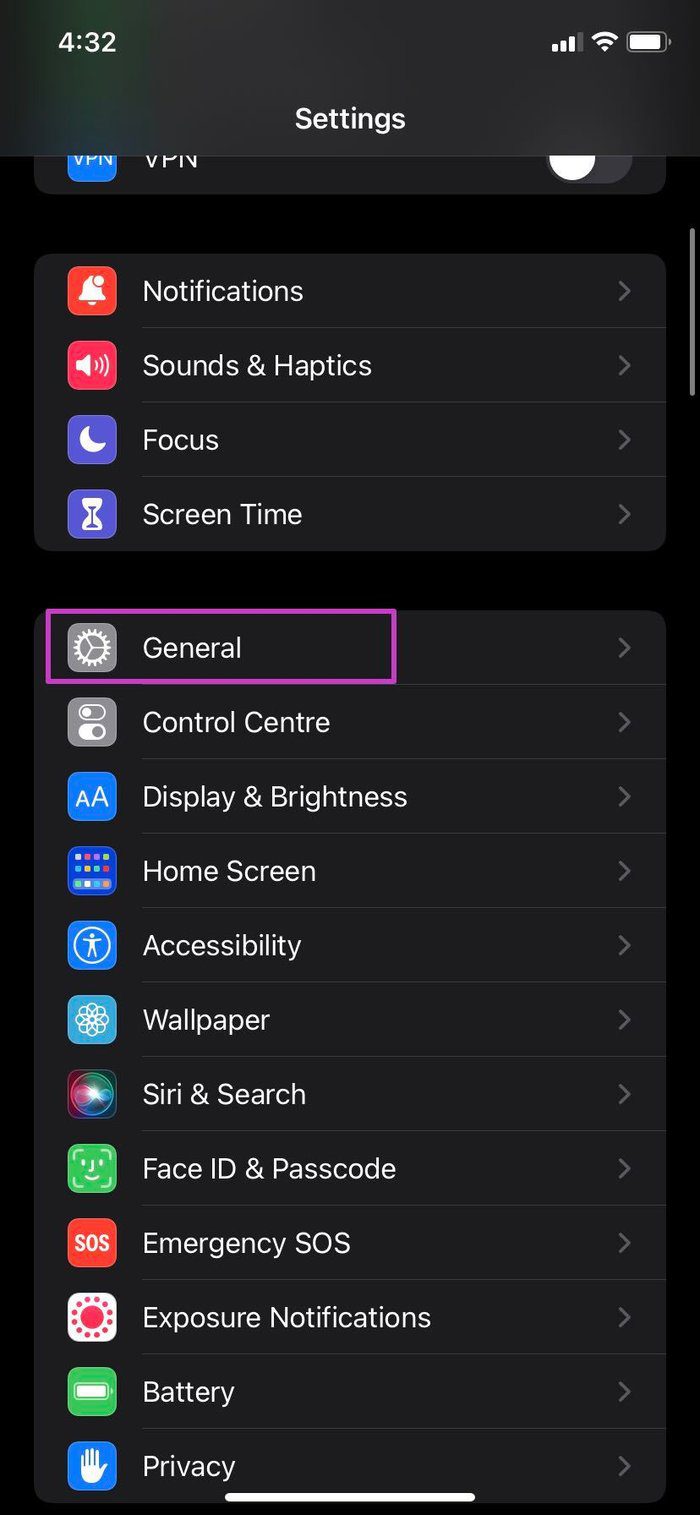

Шаг 4: Вы увидите подробную разбивку хранилища.
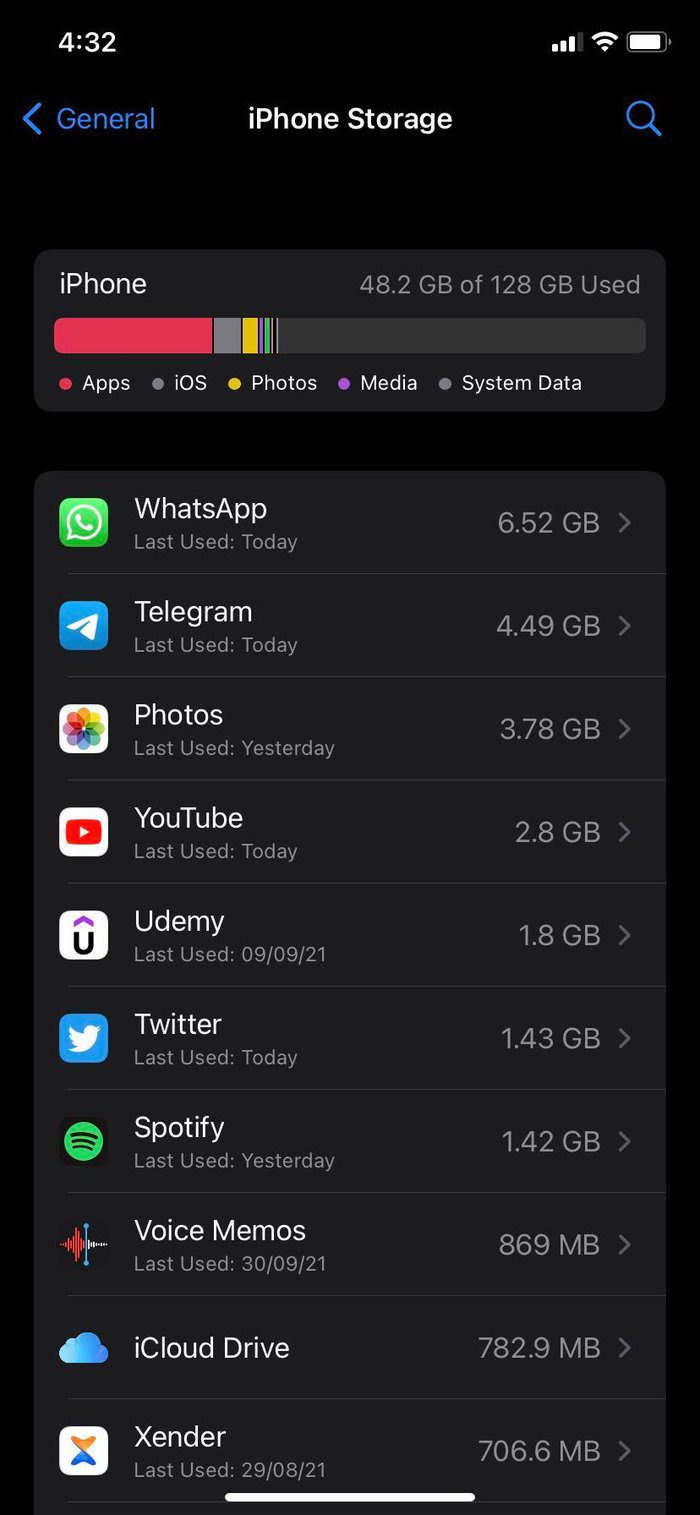
Удалите ненужные приложения, мультимедиа и загруженные видео из потоковых сервисов и освободите хранилище. Кроме того, вы можете загружать медиафайлы в iCloud или Google Photos и удалять исходные файлы с iPhone, чтобы освободить место для обновления iOS.
3. Проверьте процент заряда батареи iPhone
Чтобы установить обновление iOS на iPhone, уровень заряда батареи должен составлять не менее 50 %. Если уровень заряда вашего iPhone ниже 50%, кнопка «Установить сейчас» будет неактивна.

Для безупречного процесса обновления программного обеспечения держите iPhone под контролем во время процесса загрузки и установки. Процесс установки может занять до 30 минут. Таким образом, вы должны планировать процесс обновления соответствующим образом.
4. Используйте более быстрое соединение Wi-Fi
Вам следует подключиться к более быстрому соединению Wi-Fi для бесперебойного процесса обновления программного обеспечения на iPhone. При подключении к Wi-Fi-соединению попробуйте использовать частоту 5 ГГц, а не 2,4 ГГц. Вы увидите улучшения в скорости загрузки.
5. Перезагрузите iPhone
Если вы не видите последнее обновление iOS на своем iPhone, вы можете перезагрузить телефон и повторить попытку. Нажмите и удерживайте кнопку питания и кнопку уменьшения громкости одновременно, и у вас будет возможность выключить iPhone. Продолжайте нажимать кнопку «Домой» и включите устройство.
Откройте приложение «Настройки» и проверьте наличие обновлений программного обеспечения в меню «Общие», чтобы проверить последнее обновление iOS.
6. Используйте iTunes для обновления iPhone
Вы все еще сталкиваетесь с тем, что iPhone не обновляется до последней версии программного обеспечения? Вы можете попробовать обновить последнюю версию программного обеспечения через iTunes в Windows. Подключите ваш iPhone к компьютеру с Windows и откройте программу iTunes.
Приложение доступно в Магазине Microsoft, и это идеальное решение для Windows для управления медиафайлами iPhone, резервным копированием и системными обновлениями.
7. Проверьте серверы Apple
Как мы упоминали ранее, Apple выпускает новейшее программное обеспечение iOS для миллионов пользователей iPhone. Всегда рекомендуется подождать некоторое время, чтобы загрузить обновление iOS. Причина? Когда миллионы пользователей iPhone пытаются загрузить обновление iOS, это может привести к блокировке серверов Apple, что может привести к ошибке обновления на вашем iPhone.
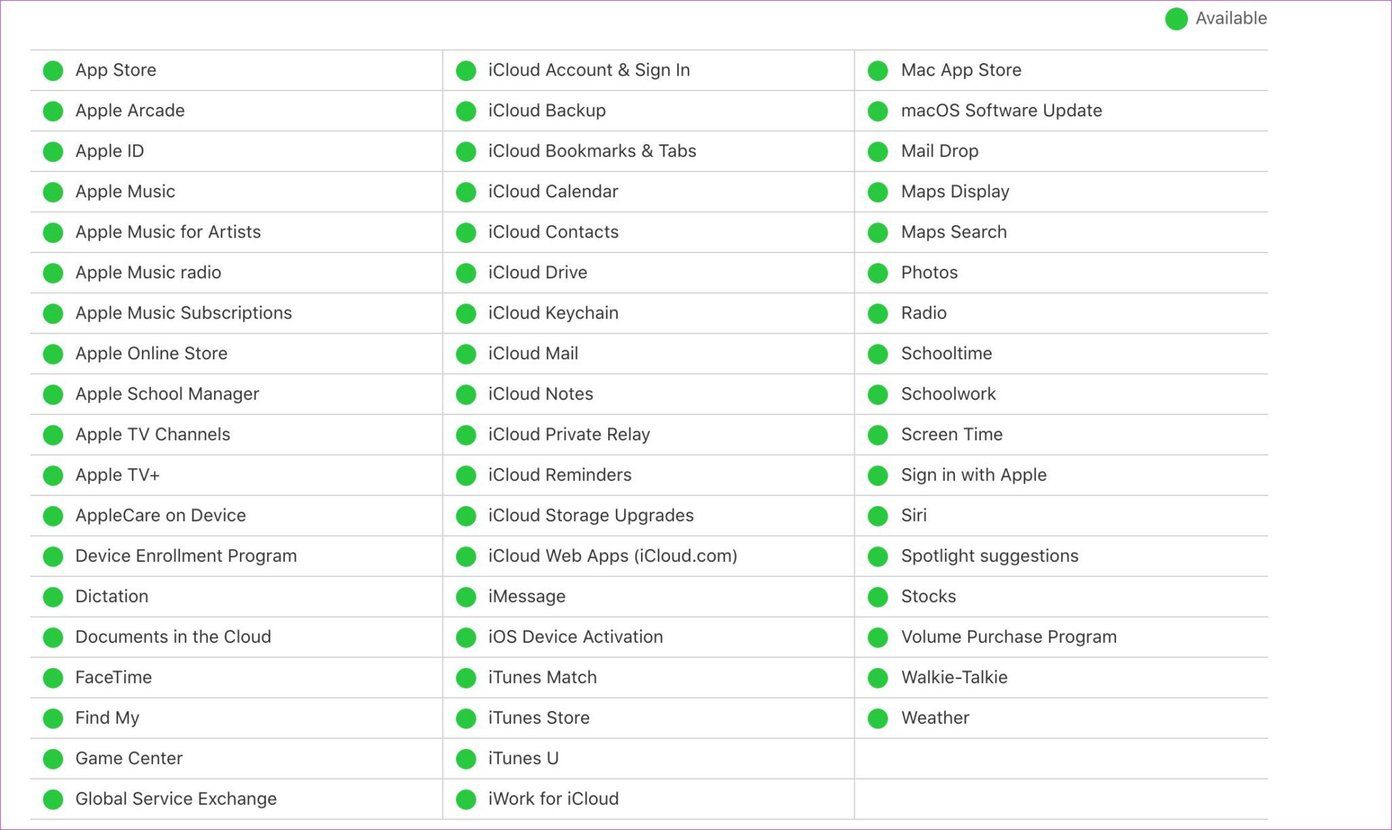
Вы можете пойти в Статус системы Apple страницу и проверьте текущий статус служб Apple.
8. Временно отключите частную ретрансляцию iCloud
Если вы обновляете iOS 15 до более поздней версии iOS, вам следует временно отключить iCloud Private Relay. Поскольку iCloud Private Relay перенаправляет интернет-трафик, он может мешать процессу обновления iOS на iPhone.


Откройте меню настроек iPhone и перейдите в раздел iCloud. В меню Private Relay вы должны отключить эту опцию и попробовать обновить последнюю версию программного обеспечения на iPhone.
Наслаждайтесь последней версией iOS на iPhone
С каждым обновлением iOS Apple ужесточает контроль над аспектами конфиденциальности и безопасности iPhone. Если у вас есть совместимый iPhone, вам следует установить на него последнюю версию программного обеспечения. Если вы столкнулись с проблемой, выполните описанные выше шаги и устраните проблему.
Программы для Windows, мобильные приложения, игры - ВСЁ БЕСПЛАТНО, в нашем закрытом телеграмм канале - Подписывайтесь:)
